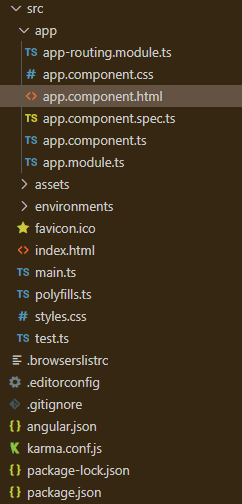Angular PrimeNG Tooltip属性
Angular PrimeNG是一个开源框架,它有丰富的原生Angular UI组件,可以用来做很好的造型,这个框架用来做响应式网站,非常方便。在这篇文章中,我们将看到如何在Angular PrimeNG中使用工具提示属性以及代码示例。
Tooltip组件是用来制作一个为组件提供咨询信息的元素。
Angular PrimeNG工具提示属性:
- pTooltip: 它是工具提示的文本。它的数据类型为字符串,默认值为空。
- tooltipPosition。它定义了工具提示的位置。它是字符串数据类型,默认值是右边。
- fitContent : 当选定的位置没有足够的空间时,它用于自动调整元素的位置。它是布尔类型的,其默认值为真。
- tooltipEvent。这是一个显示工具提示的事件。它的数据类型是字符串,默认值是hover。
- positionStyle。它是代表CSS位置类型的文本。它的数据类型是字符串,默认值是绝对值。
- tooltipDisabled。它用于指定该组件是否应该被禁用。它的数据类型为布尔型,默认值为false。
- appendTo。它被用来指定覆盖的目标元素。它是字符串数据类型,默认值是任何。
- hideDelay。它是隐藏工具提示的延迟,单位是毫秒。它的数据类型为数字,默认值为空。
- showDelay。它是显示工具提示的延迟,单位是毫秒。它的数据类型是数字,默认值是空。
- life:它是隐藏工具提示的等待时间,以毫秒为单位,即使它处于活动状态。它的数据类型为数字,默认值为空。
- tooltipStyleClass。它是工具提示的风格类别。它是字符串数据类型,默认值为空。
- escape:它用于指定内容是否被呈现为文本。它是布尔数据类型,默认值为true。
- tooltipZIndex。它用于指定是否应该自动管理Z-index。它是字符串数据类型,默认值是自动。
创建Angular应用程序和模块安装。
- 第1步:使用以下命令创建一个Angular应用程序。
ng new appname
- 第2步:在创建你的项目文件夹即appname后,使用以下命令移动到它。
cd appname
- 第3步:在你给定的目录中安装PrimeNG。
npm install primeng --save
npm install primeicons --save
项目结构。它将看起来像以下。
Project Structure
- 运行以下命令。
ng serve --open
例子1:下面的例子说明了Angular PrimeNG中Tooltip位置的使用。
<div style="text-align : center">
<h2 style="color: green">GeeksforGeeks</h2>
<h5>PrimeNG Tooltip Properties</h5>
<input type="text"
pInputText pTooltip="Course 1"
tooltipPosition="top"
placeholder="Geek 1" />
<input type="text"
pInputText pTooltip="Course 2"
tooltipPosition="bottom"
placeholder="Geek 2" />
<input type="text"
pInputText pTooltip="Course 3"
tooltipPosition="right"
placeholder="Geek 3" />
</div>
import { Component } from "@angular/core";
@Component({
selector: "my-app",
templateUrl: "./app.component.html",
styleUrls: ["./app.component.scss"],
})
export class AppComponent {}
import { NgModule } from "@angular/core";
import { BrowserModule } from "@angular/platform-browser";
import { BrowserAnimationsModule }
from "@angular/platform-browser/animations";
import { AppComponent } from "./app.component";
import { TooltipModule } from "primeng/tooltip";
import { ButtonModule } from "primeng/button";
@NgModule({
imports: [
BrowserModule,
BrowserAnimationsModule,
TooltipModule,
ButtonModule,
],
declarations: [AppComponent],
bootstrap: [AppComponent],
})
export class AppModule {}
输出:
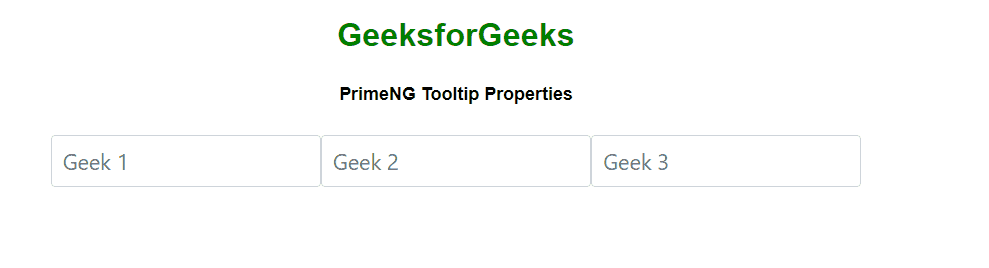
例子2:这是一个基本的例子,说明了如何在工具提示组件中实现一个focus事件来显示和blur来隐藏。
<div style="text-align : center">
<h2 style="color: green">GeeksforGeeks</h2>
<h5>PrimeNG Tooltip Properties</h5>
<input type="text"
pInputText pTooltip="Course 1"
tooltipPosition="top"
placeholder="Geek 1"
tooltipEvent="focus" />
<input type="text"
pInputText pTooltip="Course 2"
tooltipPosition="bottom"
placeholder="Geek 2"
tooltipEvent="focus" />
<input type="text"
pInputText pTooltip="Course 3"
tooltipPosition="right"
placeholder="Geek 3"
tooltipEvent="focus" />
</div>
import { Component } from "@angular/core";
@Component({
selector: "my-app",
templateUrl: "./app.component.html",
styleUrls: ["./app.component.scss"],
})
export class AppComponent {}
import { NgModule } from "@angular/core";
import { BrowserModule } from "@angular/platform-browser";
import { BrowserAnimationsModule }
from "@angular/platform-browser/animations";
import { AppComponent } from "./app.component";
import { TooltipModule } from "primeng/tooltip";
import { ButtonModule } from "primeng/button";
import { InputTextModule } from "primeng/inputtext";
@NgModule({
imports: [
BrowserModule,
BrowserAnimationsModule,
TooltipModule,
ButtonModule,
InputTextModule,
],
declarations: [AppComponent],
bootstrap: [AppComponent],
})
export class AppModule {}
输出:
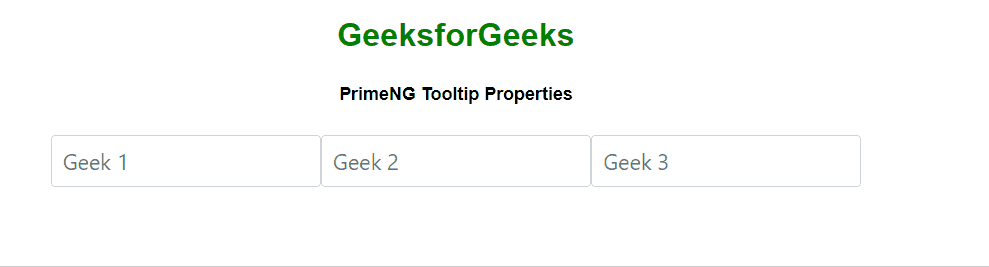
例子3:在这个例子中,我们将在一个按钮中使用Tooltip组件。
<div style="text-align : center">
<h2 style="color: green">GeeksforGeeks</h2>
<h5>PrimeNG Tooltip Properties</h5>
<p-button pTooltip="Course 1"
tooltipPosition="top"
label="Geek 1"
class="p-mr-2">
</p-button>
<p-button pTooltip="Course 2"
tooltipPosition="bottom"
label="Geek 2"
class="p-mr-2">
</p-button>
<p-button pTooltip="Course 3"
tooltipPosition="right"
label="Geek 3"
class="p-mr-2">
</p-button>
</div>
import { Component } from "@angular/core";
@Component({
selector: "my-app",
templateUrl: "./app.component.html",
styleUrls: ["./app.component.scss"],
})
export class AppComponent {}
import { NgModule } from "@angular/core";
import { BrowserModule } from "@angular/platform-browser";
import { BrowserAnimationsModule }
from "@angular/platform-browser/animations";
import { AppComponent } from "./app.component";
import { TooltipModule } from "primeng/tooltip";
import { ButtonModule } from "primeng/button";
@NgModule({
imports: [
BrowserModule,
BrowserAnimationsModule,
TooltipModule,
ButtonModule
],
declarations: [AppComponent],
bootstrap: [AppComponent],
})
export class AppModule {}
输出:
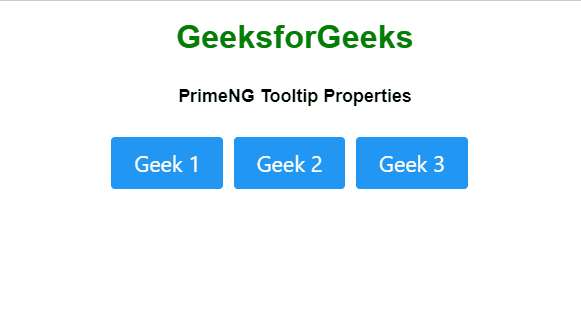
 极客教程
极客教程